안드로이드 업데이트 방법
스마트폰을 사용하면서 좋은점 중 하나가 지속적인 업데이트가 이루어 진다는 것인데요, 요즘같이 모바일 인터넷 보안이 중요시되는 시대에서는 주기적으로 지원되는 업데이트를 꼭 해주시는 것이 좋습니다. 현재 안드로이드 10버전이 대중적으로 보급 되었고, 이제 11 지원이 시작되고 있습니다.

일반적으로 핸드폰 출시후 운영체제 업그레이드를 2세대~3세대 까지 지원하기 때문에, 예를들어 최초 버전이 안드로이드 8.0이었을 경우 10~11까지 업데이트가 가능합니다. 정확한건 제조사에 따라(삼성, LG등) 조금 차이가 있을 수 있으니 확인하시어 진행하시면 되겠습니다.
업데이트 쉽게, 직접 해보기
안드로이드 계열의 경우 사용자가 스스로, 쉽게 업그레이드를 진행할 수 있도록 편의기능을 제공하고 있습니다. 설정해놓은 방식에 따라 자동으로 되는 경우도 있으나, 수동으로 하는법에 대해 알아보겠습니다.
업그레이드의 경우 내용에 따라 시간이 20분이상 소요되는 경우도 있기 때문에 스마트폰의 배터리 잔량이 충분한지 확인후 진행해 주시는것이 좋습니다. 또한 업데이트 파일을 받는데 필요한 일정 용량이 확보가 되어야 하며, 그 과정에서 데이터가 필요할 수 있으니 와이파이가 되는 환경에서 진행하면 좋습니다!
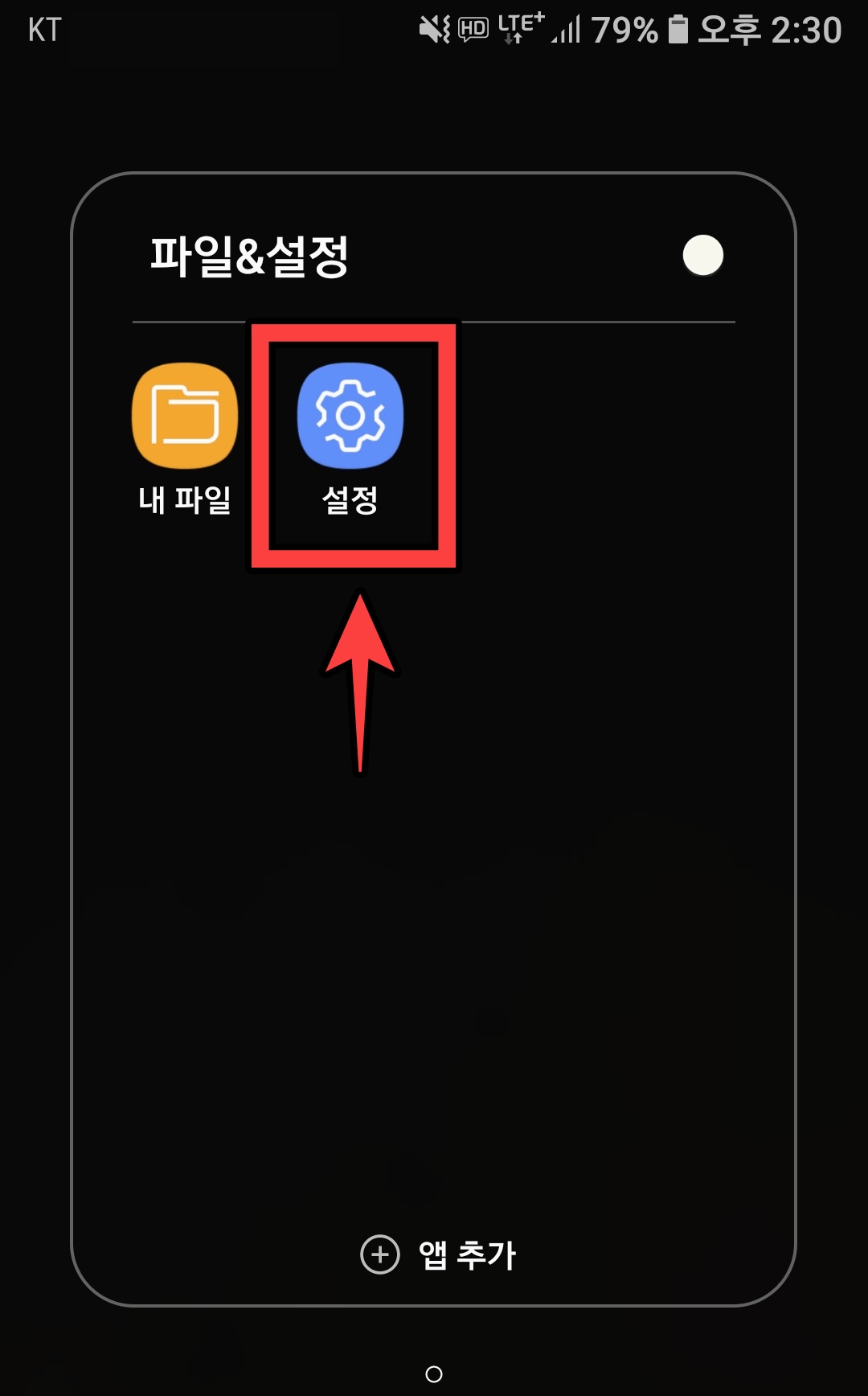
기종에 따라 조금 차이가 있을 순 있지만 모든 핸드폰에는 (설정) 앱이 기본제공 되고 있습니다. 업그레이드를 위해 설정으로 들어 갑니다.
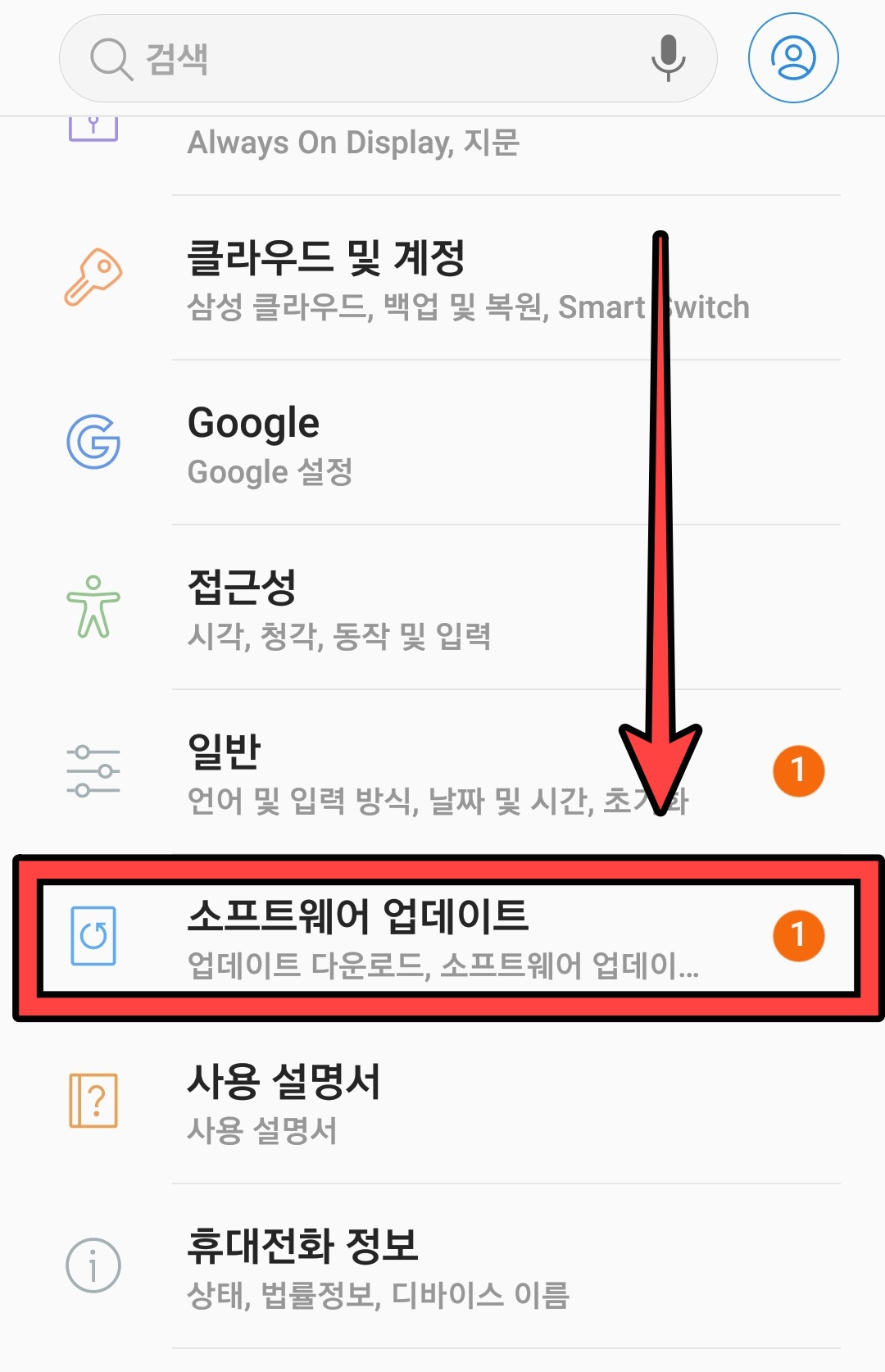
아래로 내려오시면 (소프트웨어 업데이트) 항목이 보입니다. 여기서 안드로이드나 기타 보안 업뎃이 이루어 지므로 주기적으로 확인해서 진행해 주시면 좋습니다.
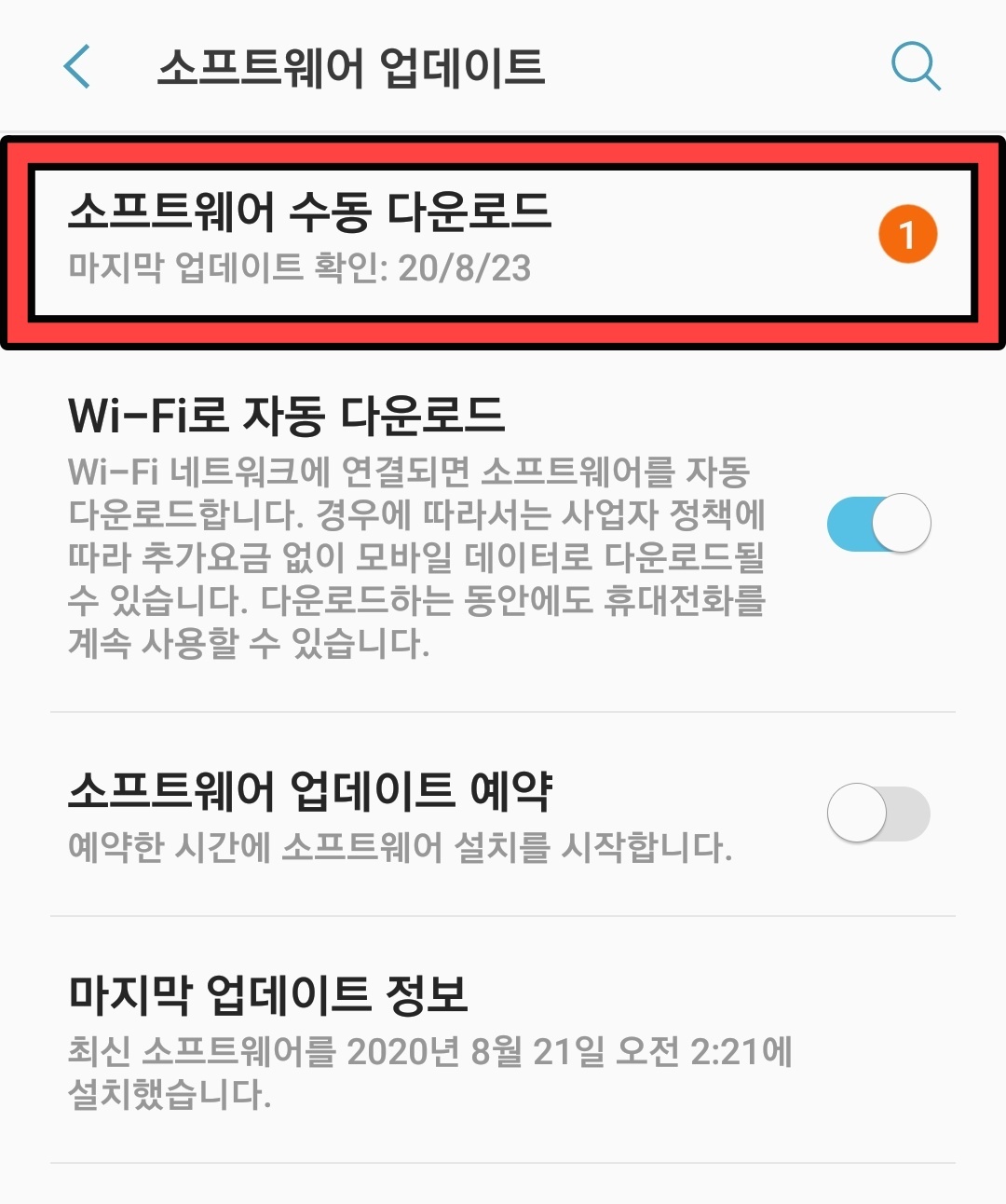
가장 상단에 다운로드 및 설치 항목이 보입니다. 마지막으로 업데이트된 정보도 확인해 보시기 바라며, 내용에 따라 다운받을때 용량이 클 수 있으므로 와이파이를 사용하여 진행할 수 있도록 합니다.
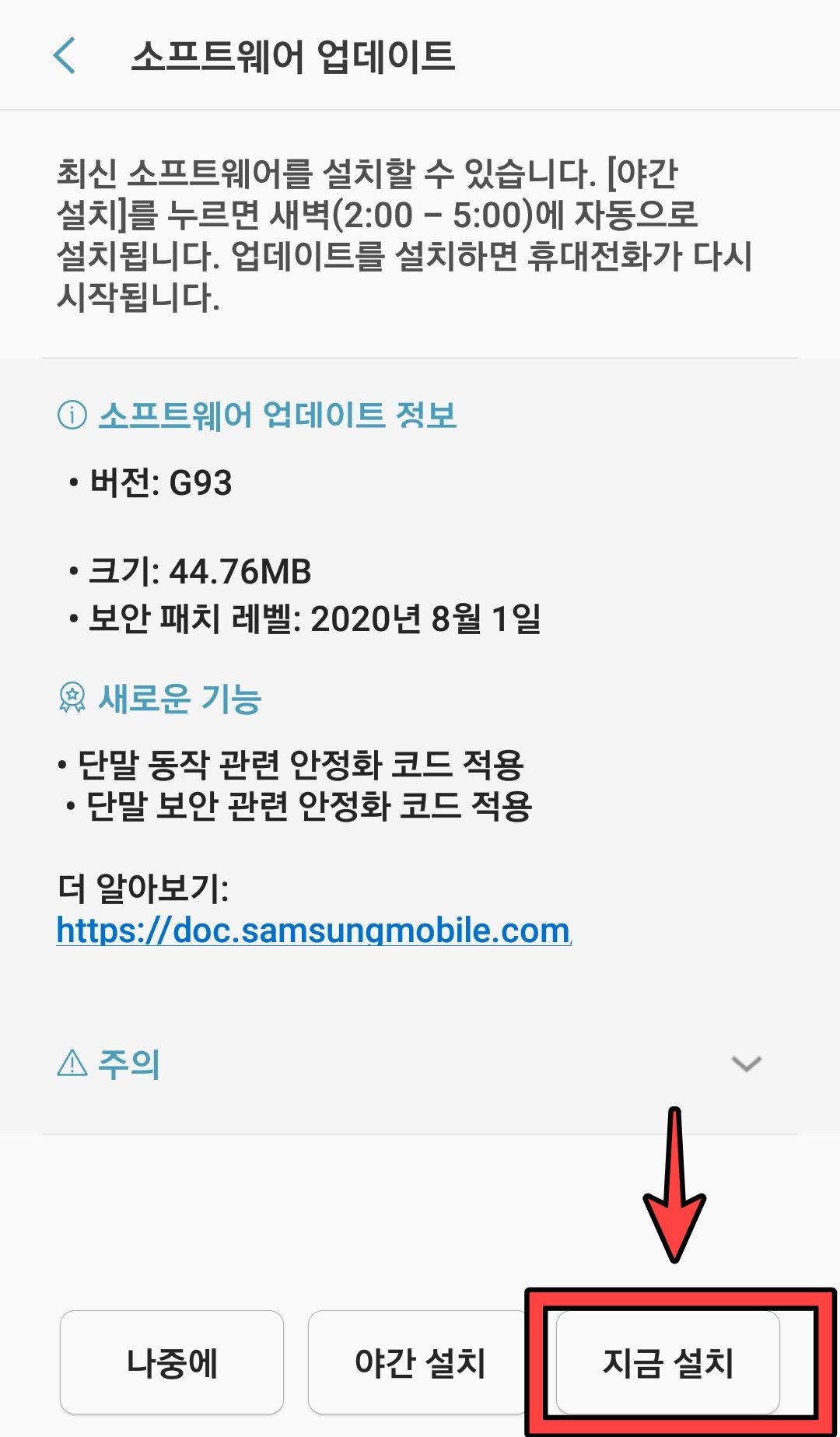
만약 하루 중 주간에 설치할 시간이 없으시다면 (야간 설치)로 해주셔도 됩니다. 새벽 2~5시 사이에 자동으로 진행하기 때문에 편리하며, 특별한 사항이 없으시다면 (지금 설치)로 해줍니다. 또한 아래로 보이는 새로 적용되는 소프트웨어 정보 및 용량, 기능 등을 살펴보시면 어떤점이 변화되는지 확인할 수 있습니다.
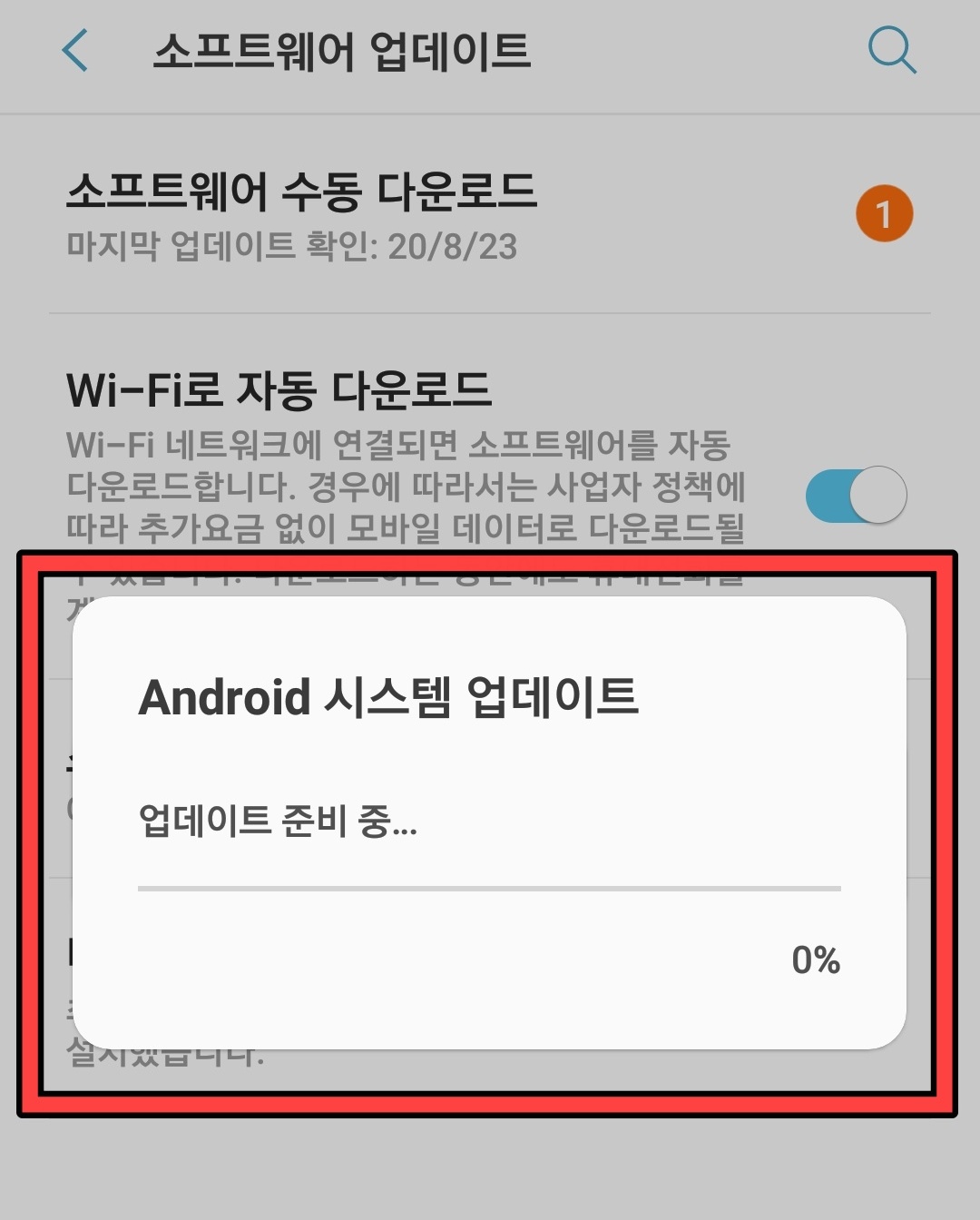
이제 본격적으로 안드로이드 시스템 업그레이드가 진행됩니다. 설치 과정 중간에 시스템이 자동으로 재시작 되므로 참고하시기 바랍니다!
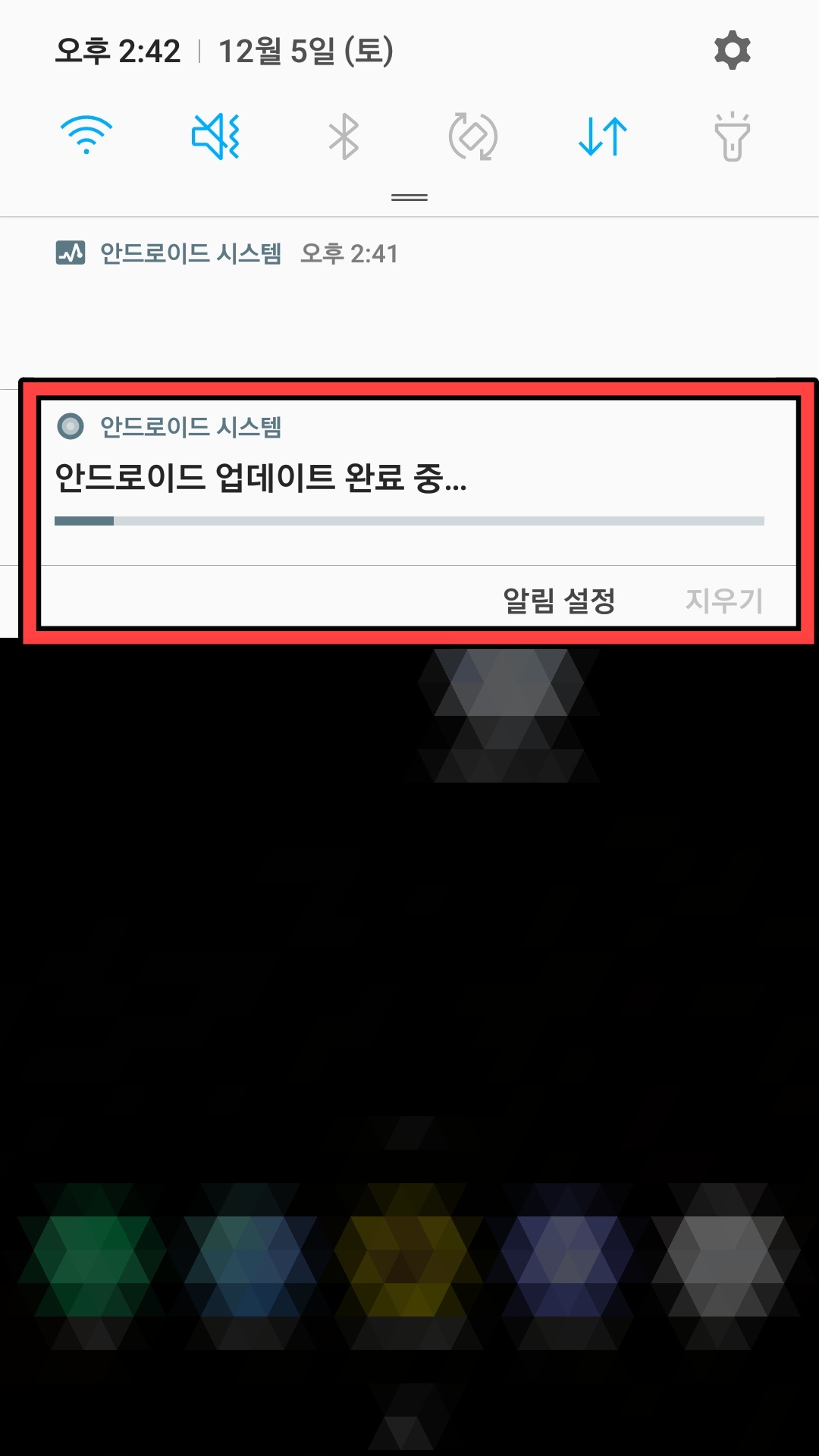
재시작 된 후 새로운 구성이 적용 중 입니다. 조금 기다려야 하지만 다른 작업을 병행해서 할 수 있습니다.
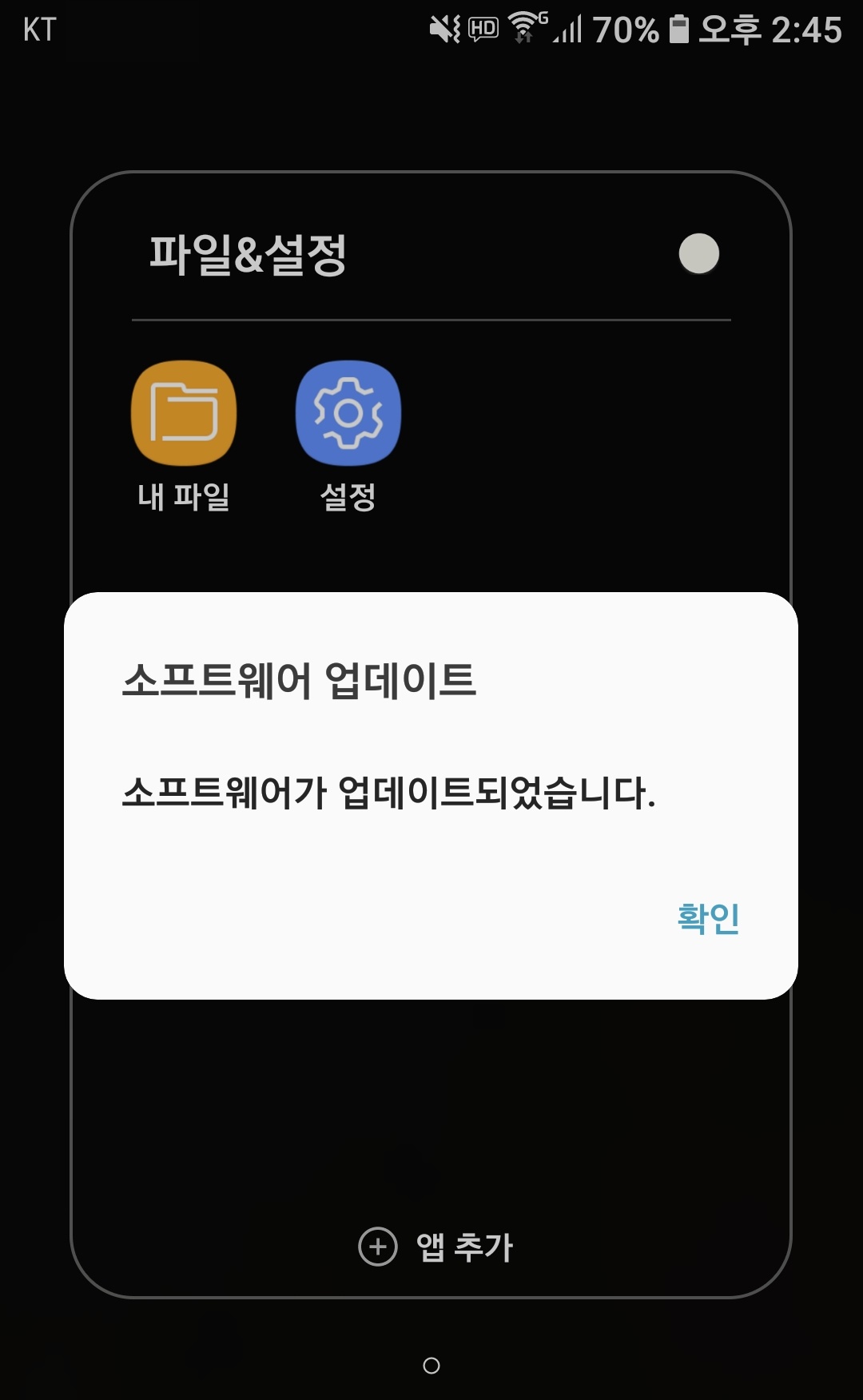
일정 시간이 지난 후 안내 메시지가 뜨면 정상적으로 설치가 완료된 것입니다.
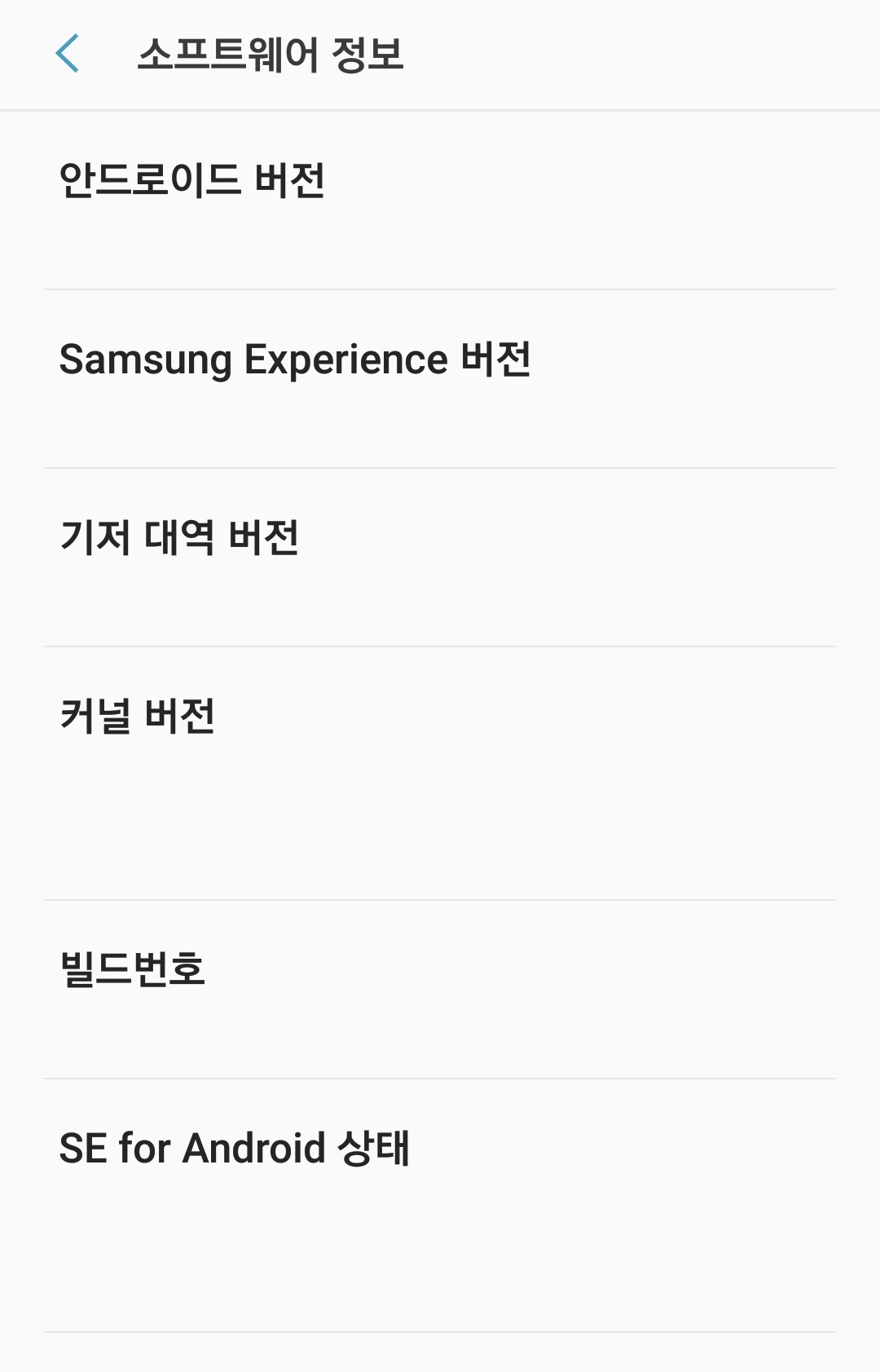
휴대폰의 (설정)-(휴대전화 정보)-(소프트웨어 정보) 경로로 들어오시면 현재 사용중인 스마트폰에 설치되어있는 안드로이드 버전과 각종 보안관련 소프트웨어 패치 정보를 확인할 수 있으므로 주기적으로 확이하셔서 안전하게 활용해보시기 바랍니다!




댓글